Bagian sebelumnya: Buat Server Awan
Artikel ini menjelaskan cara mengubah ukuran server Anda di Cloud Control Panel. Proses tersebut mengubah prosesor virtual (vCPU), memori akses acak (RAM), dan mungkin juga mengubah ukuran disk.
Server dapat mengubah ukuran ke atas atau ke bawah dengan pengecualian berikut:
- Server Linux rasa standar yang menggunakan mode virtualisasi paravirtual (PV) yang tidak digunakan lagi dapat diubah ukurannya, sehingga berpotensi kehilangan data.
- Server OnMetal tidak dapat diubah ukurannya ke atas atau ke bawah.
- Semua rasa lainnya hanya dapat diubah ukurannya.
Mengubah ukuran server melalui Cloud Control Panel
Gunakan langkah-langkah berikut untuk mengubah ukuran server:
-
Masuk ke Panel Kontrol Cloud.
-
Klik Produk> Rackspace Cloud di bilah navigasi atas.
-
Pilih Server> Server Cloud untuk melihat server Anda.
-
Klik ikon roda gigi di sebelah server yang ingin Anda ubah ukurannya
Jendela pop-up yang mencantumkan opsi ukuran server Anda akan ditampilkan.
-
Klik Ubah Ukuran Server untuk memilih ukuran server baru.
Catatan: Setiap ukuran server memiliki biaya uptime per jam yang berbeda, dan biaya baru dimulai saat proses pengubahan ukuran selesai. Anda mungkin membayar tarif yang berbeda untuk server yang sama dalam satu siklus penagihan.
Notifikasi ditampilkan yang meminta Anda untuk memverifikasi perubahan yang Anda buat pada sumber daya sistem Anda dan bahwa tidak ada dampak buruk pada server Anda.
-
Verifikasi ukuran server dan integritas sistem dengan masuk dari jarak jauh.
Peringatan: Verifikasi adalah langkah penting karena ini adalah kesempatan terakhir Anda harus kembali ke ukuran asli dan membatalkan perubahan apa pun pada server Anda. Dalam hal ini, ketersediaan situs web bukan merupakan indikator keberhasilan karena beberapa proses server mungkin berhenti selama verifikasi.
Dengan server Linux, Anda dapat menggunakan Secure Shell (SSH) untuk menyambung ke alamat IP publik atau pribadi untuk server dan menjalankan perintah berikut untuk memverifikasi perubahan:
-
nproc:Jumlah prosesor -
df -hP:Penggunaan hard disk -
free -m:RAM yang tersediaCatatan :Server yang di-boot dari volume Cloud Block Storage tidak mendapatkan ruang disk setelah diubah ukurannya.
Dengan server Windows, Anda harus menyelesaikan langkah-langkah tambahan untuk menggunakan ruang tambahan setelah mengubah ukuran. Untuk informasi selengkapnya, lihat Menambahkan Ruang Disk Setelah Mengubah Ukuran Server Cloud Windows Server 2012.
Jika perangkat Linux tidak menunjukkan ruang disk yang benar setelah pengubahan ukuran, ikuti petunjuk ini
- Klik Konfirmasi untuk memverifikasi pengubahan ukuran atau Kembalikan untuk kembali ke ukuran semula.
Mengonfirmasi pengubahan ukuran akan mengubah status server. Proses selesai ketika Status ditampilkan sebagai Active , Tindakan Saat Ini adalah None , dan server dimulai ulang. Anda mungkin perlu memulai ulang layanan web yang berjalan secara manual. Setelah 24 jam, sistem secara otomatis mengonfirmasi perubahan ukuran dan perubahan.
Ubah ukuran server melalui Pitchfork
Anda juga dapat menggunakan Pitchfork, aplikasi API web interaktif yang memungkinkan Anda berinteraksi dengan cepat dengan produk Rackspace Cloud untuk mengubah ukuran server Anda. Gunakan langkah-langkah berikut untuk mengubah ukuran server Anda dengan menggunakan Pitchfork:
-
Navigasikan ke Pitchfork dan masuk dengan menggunakan nama pengguna akun cloud dan kunci API Anda.
-
Klik Server Awan ikon untuk mengakses halaman Server Cloud.
-
Di Wilayah menu tarik-turun, pilih wilayah untuk server cloud yang ingin Anda ubah ukurannya.
-
Gulir ke bawah ke Daftar Rasa dan klik Detail . Masukkanbatas=100 untuk Filter parameter, lalu klik Kirim Panggilan API .
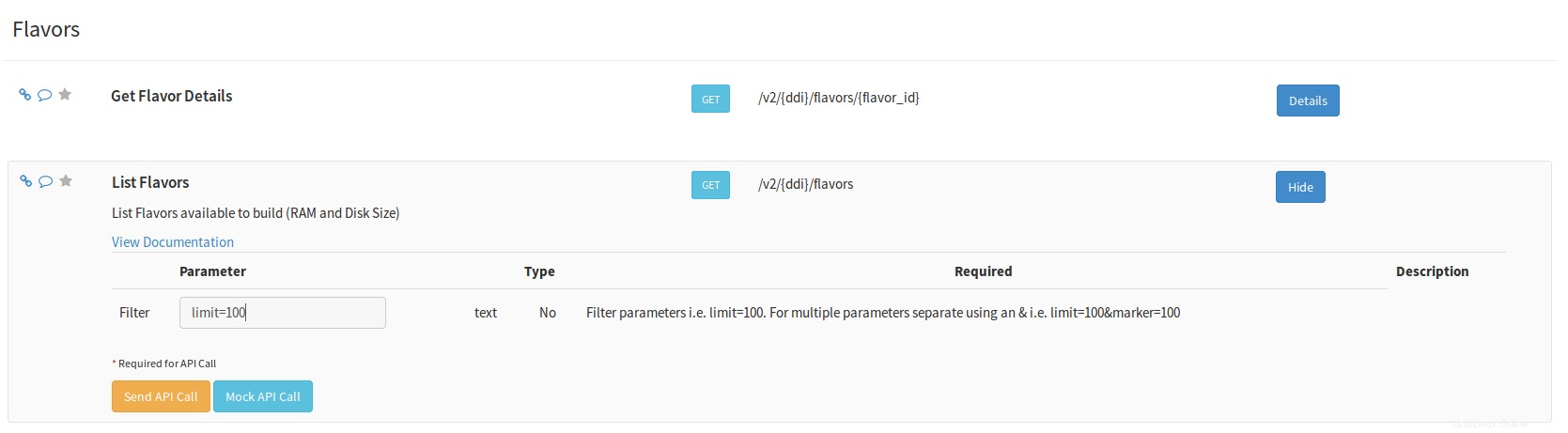
-
Temukan server yang ingin Anda ubah ukurannya dan catat serverUUID dan flavor_id . Anda memerlukan nilai ini untuk Ubah Ukuran Server Panggilan API.
-
Gulir ke bawah ke Ubah Ukuran Server dan klik Detail. Masukkan server_id (UUID) dan flavor_id yang Anda kumpulkan di langkah sebelumnya, lalu klik Kirim Panggilan API .
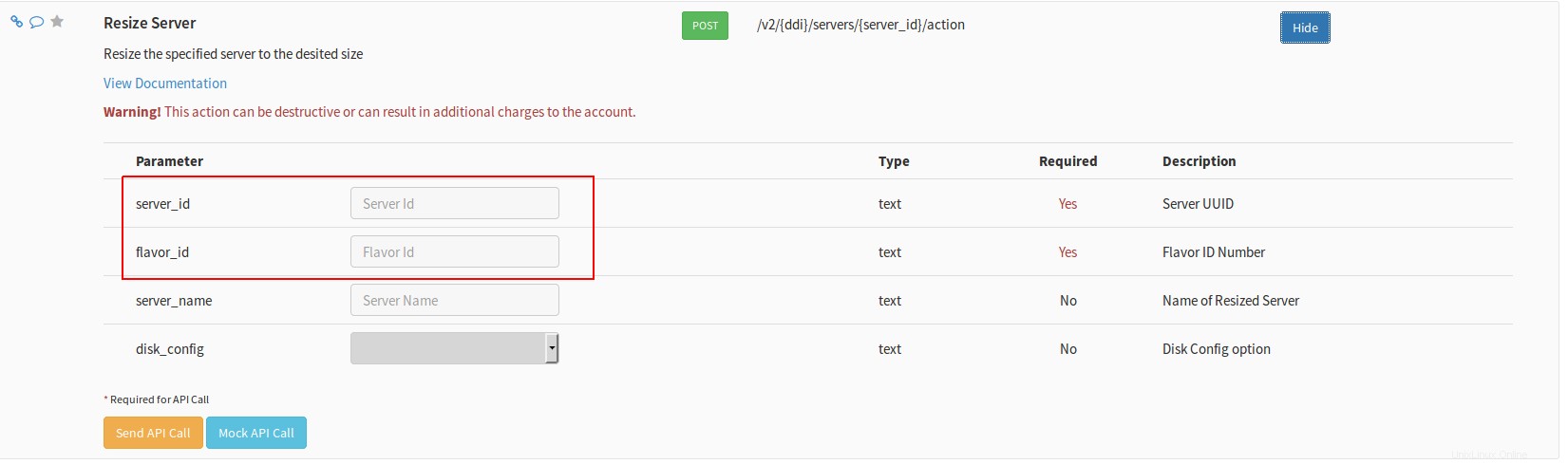
Status server di Cloud Control Panel harus berubah menjadi Mengubah Ukuran .Setelah operasi selesai, Anda harus memverifikasi ukuran server dengan menavigasi ke Detail Server halaman untuk server yang Anda ubah ukurannya.
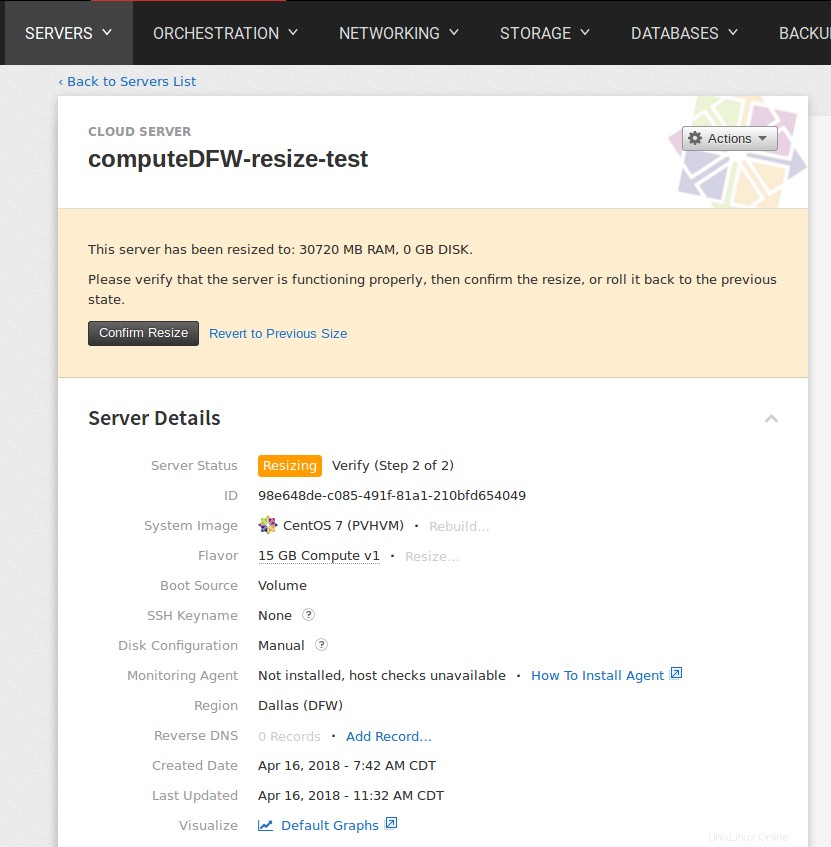
Sumber daya tambahan
- Membangun Kembali Server Cloud
- Setel ulang sandi server Anda
- Mulai ulang server Anda
- Keamanan Server Cloud Dasar
- Referensi Cloud Servers API:Ubah ukuran server yang ditentukan
- Pitchfork - aplikasi web Rackspace Cloud API
Gunakan tab Umpan Balik untuk memberikan komentar atau mengajukan pertanyaan. Anda juga dapat memulai percakapan dengan kami.